-
Tutorial PSP Magnifique ~ Femme Fleurs

Köszönöm Gerrie, hogy engedélyezted nekem, ennek a tutorialnak a fordítását magyar nyelvre.
Heel Hartelijk Bedankt Gerrie!
Az eredeti leírás itt található:
A fordítást Corel X7-el készítettem el, de más változattal is elkészíthető.
Kellékek PSD :
Kellékek PSP :
Kellékek tartalma:
Maszk - Narah_mask nyisd meg a PSP-ben
Maszk - Ildiko_Desings_Created @ Mask_r9 (4) nyisd meg a PSP-ben
Maszk - maszk Ildiko_Desings_Created @ _ & _ Ildikó (25) nyisd meg a PSP-ben
Tube - libellulegraphisme_femme_fleurs_noires
Gerrie Femmes fleurs Element 1.0.png
Paolina Deco 1.png
ildiko@create0021_deco.png
Font - An Creon.ttfPluginok:
Mura's Seamless - Shift at arch
Italians Editors Effect - Effetto Fantasma
VM Extravaganza - Picture in Picture
MuRa's Meister - Perspective Tiling
Unlimeted - &<Bkg Kaleidoscope- Butterfly
Nik Software Colar Efex Pro3.0 Complete - Tonal ContrastA leíráshoz használt pluginokat ITT találod.
Színkód:
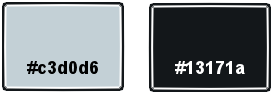
1.
Nyisd ki a tubekat és maszkokat a PSP-ben, kicsinyítsd le
Adjust - sharpness - unsharp mask 1-64-4.
2.
A material palettán előtér szín: #c3d0d6 és a háttér szín: #13171a.
3.
File - New - 900 x 500 pixels - Transparent
4.
Előtérbe készíts Gradient - Sunburst
Angle 0 - Repeats 0 - Invert Nincs bejelölve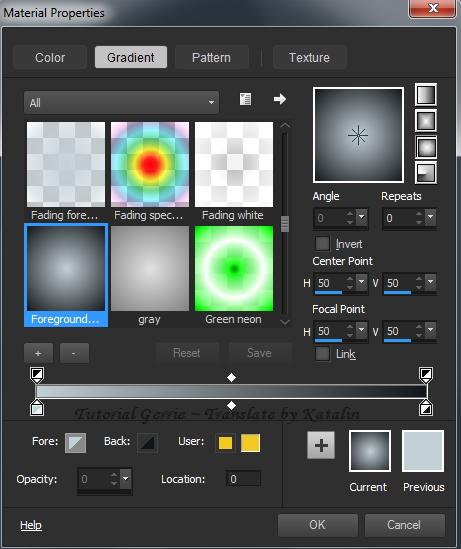
5.
Öntsd ki a képed gradienttel.
6.
Effects - Plugins - Mura's Seamless - Shift at Arch
7.
Effects - Plugins - VM Extravaganza - Picture in a Picture
8.
Effects - Plugins - Italians Editors Effect - Effetto Fantasma X30 Y30
9.
Effects Unlimited - & <Bkg Kaleidoscope> - Kaleidoscope Butterfly - a következő beállítássall: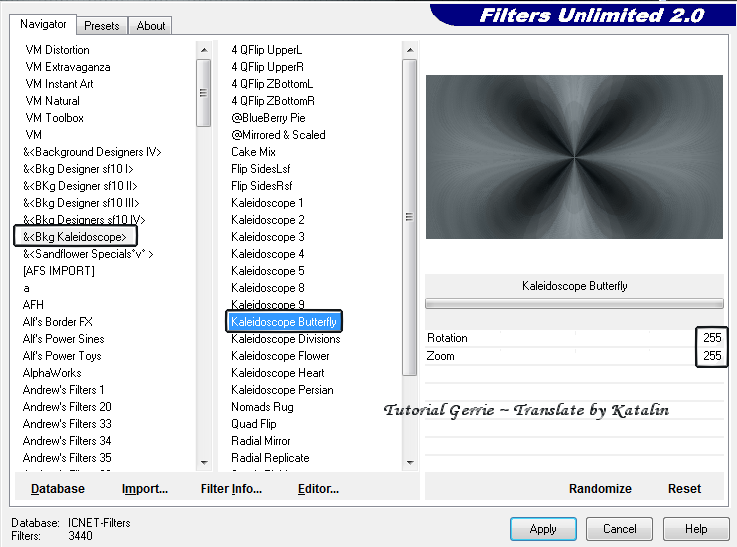
10.
Ismételd meg - a következő beállítássall:
11.
Layers - New raster layer.
12.
Öntsd ki - fehérrel
13.
Layers - New mask layer - From image - Mask Narah_mask_Abstract131op
Source luminance bejelölve és az Invert mask data nincs bejelölve
14.
Layers - Merge - Merge Group.
15.
Layers - Duplicate.
A layer palettán - Állj az alatta lévő rétegre
16.
Effects - Plugins - Mura's Meister - Perspective Tiling
17.
Csúsztasd a kép alsó széléhez, lásd a mintát
18.
Aktiváld a - Gerrie element Femme fleurs 1.0
Edit - Copy.
19.
Térj vissza a képedhez - Edit - Paste as new layer.
Mozgasd lejjebb a minta szerint
20.
A layers palettán aktiváld a felső réteget
Layers - New raster layer.
21.
Öntsd ki - fehérrel
22.
Layers - New mask layer - From image - Mask Ildiko_Desings_Created @ _ & _ ildiko (25)
Source luminance bejelölve és az Invert mask data nincs bejelölve
23.
Layers - Merge - Merge Group.
24.
Blend Mode -Soft Light
25.
Layers - New raster layer.
26.
Öntsd ki - fehérrel
27.
Layers - New mask layer - From image - Mask Ildiko_Desings_Created @ Mask_r9 (4)
Source luminance bejelölve és az Invert mask data nincs bejelölve
28.
Layers - Merge - Merge Group.
29.
Effects - Geometric effects - Perspective vertical.
30.
Effects - Image Effects - Seamles tilling
31.
A layers palettán aktiváld a felső réteget
Aktiváld az - ildiko @ create0021_deco
Edit - Copy.
Térj vissza a képedhez - Edit - Paste as new layer.
32.
Effects - Image Effects - Offset -333-0
33.
Layers - Duplicate
Image - Mirror
34.
Layers - Merge - Merge Down
35.
Effects - 3D - effects - Drop shadow - Tetszésed szerint.
36.
Aktiváld a -Paolina Deco 1
Edit - Copy.
Térj vissza a képedhez - Edit - Paste as new layer.
37.
Effects - Image Effects - Offset
38.
Layers - Duplicate
Image - Mirror
39.
Layers - Merge - Merge Down
40.
Effects - 3D - effects - Drop shadow - Tetszésed szerint.
41.
A felső rétegen állunk
Aktiváld a tube - libellulegraphisme_femme_fleurs_noires
Edit - Copy.
Térj vissza a képedhez - Edit - Paste as new layer.
42.
Image - Resize 75% -az all layers Ne legyen bejelölve
Helyez el kicsit jobbra és lejjebb
43.
Effects - 3D - effects - Drop shadow -Tetszésed szerint.
44.
Aktiváld a text toolt
Írd rá a szöveget - Femme fleurs a következő beállítással
Nézd meg, hogy ez hogy mutat, ha szükséges változtathatsz rajta
(fordítói megjegyzés: én 55 pixel méretű betűt használtam)
45.
Layers - convert to a rasterlayer- Forgasd el, ha szeretnéd
Effects - 3D - effects - Drop shadow -Tetszésed szerint.
46.
Layers - New Raster Layer
Tedd rá a vízjeled
Layers - Merge - Merge all
47.
Effects - Plugins - Nik Software Color Efex Pro3.0 Complete - Tonal Contrast
és kattints az OK-ra
48.
File - Export - JPEG optimizer, nevezd el a képet és mentsd el.Remélem tetszett ez a leírás és sikerült elkészítened,
feltöltheted, hogy megmutasd nekem is.
Ez a leírás szerzői jog védett.
A lecke másolása és más weboldalon történő közzététele az engedélyem nélkül
szigorúan tilos.2016 Június 11.
Még egy kép tőlem a leírás alapján:

Tube: Nikita
Visszatérés Gerrie többi leckéihez!
-
Comments
Képszerkesztés






















